一键学会:用Photoshop轻松给图片去色
作者:佚名 来源:未知 时间:2024-11-27
在图像处理的世界里,去色是一项基础而重要的操作。去色,顾名思义,就是将图像中的色彩信息去除,仅保留图像的明暗信息,使图像呈现为灰度图。这一操作在图像处理中极为常见,无论是为了突出图像的质感、纹理,还是为了后续的进一步处理(如边缘检测、图像分割等),去色都是不可或缺的一步。本文将详细介绍如何使用Photoshop给图片去色,帮助你在图像处理中更加得心应手。
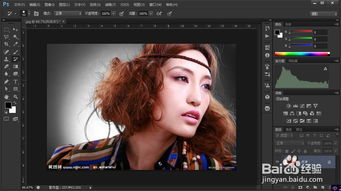
一、准备工作
首先,你需要确保已经安装了Photoshop软件。Photoshop有多个版本,如Photoshop CS6、Photoshop 2023等,不同版本的界面和功能可能略有差异,但基本的去色操作是相似的。此外,你需要有一张彩色图片作为去色处理的素材。
二、打开Photoshop并导入图片
1. 打开Photoshop软件:双击桌面上的Photoshop图标,启动软件。
2. 导入图片:有两种方法可以将图片导入Photoshop中。
使用快捷键“Ctrl+O”(Windows系统)或“Command+O”(Mac系统),在弹出的对话框中选择你要导入的图片,点击“打开”。
直接将图片文件拖放到Photoshop的工作界面中。
三、去色操作
Photoshop提供了多种去色的方法,以下是两种最常用的方法:
方法一:通过菜单命令去色
1. 选择图片:确保你要去色的图片已经在Photoshop的工作界面中打开,并且是当前活动的图层。
2. 找到去色命令:在Photoshop的菜单栏中,依次点击“图像”(Image)、“调整”(Adjustments),然后在下拉菜单中选择“去色”(Desaturate)选项。
3. 完成去色:点击“去色”后,Photoshop会自动计算图像中每个像素点的红、绿、蓝三个颜色通道的平均值,并将这个平均值作为新的灰度值赋给该像素点,从而实现色彩的去除。你会看到图片从彩色变成了灰度图。
方法二:使用快捷键去色
1. 选择图片:同样,确保你要去色的图片已经在Photoshop的工作界面中打开,并且是当前活动的图层。
2. 使用快捷键:按下键盘上的组合键“Ctrl+Shift+U”(Windows系统)或“Command+Shift+U”(Mac系统)。你会立即看到图片从彩色变成了灰度图。
四、调整去色效果(可选)
虽然去色操作本身很简单,但有时候你可能希望进一步调整去色后的效果,比如增加或减少对比度、亮度等。Photoshop提供了丰富的调整工具,可以帮助你实现这些需求。
1. 调整亮度/对比度:在Photoshop的菜单栏中,依次点击“图像”(Image)、“调整”(Adjustments),然后选择“亮度/对比度”(Brightness/Contrast)选项。在弹出的对话框中,你可以通过拖动滑块来调整图像的亮度和对比度。
2. 调整色阶:色阶调整可以更加精细地控制图像的明暗分布。在Photoshop的菜单栏中,依次点击“图像”(Image)、“调整”(Adjustments),然后选择“色阶”(Levels)选项。在弹出的对话框中,你可以看到直方图和三个滑块(黑色、灰色、白色)。通过拖动这些滑块,你可以调整图像的暗部、中间调和亮部的亮度。
3. 调整曲线:曲线调整是一种非常强大的图像调整工具,可以用来调整图像的亮度、对比度、色彩等。在Photoshop的菜单栏中,依次点击“图像”(Image)、“调整”(Adjustments),然后选择“曲线”(Curves)选项。在弹出的对话框中,你可以看到一条曲线和几个控制点。通过拖动这些控制点,你可以自由地调整图像的亮度分布。
五、去色后的应用
去色后的图像在多个领域都有广泛的应用,以下是一些常见的应用场景:
1. 黑白摄影:对于追求经典黑白摄影风格的摄影师来说,去色是必不可少的步骤。通过去色,可以去除照片中色彩对观众视线的干扰,让观者的注意力更加集中于照片的构图、光影和情感表达上。
2. 图像预处理:在进行某些图像处理任务(如边缘检测、图像分割)之前,常常需要将图像转换为灰度图,以便更准确地提取图像中的结构信息。去色后的图像可以更容易地进行这些处理。
3. 艺术效果:去色后的图像往往能呈现出一种独特的艺术美感。通过结合其他图像处理技术(如滤镜、调整图层等),可以创造出具有复古、文艺或极简风格的艺术作品。
4. 科学研究:在某些科学研究中,如生物医学图像处理、遥感图像处理等,去色也是一项重要的预处理步骤。通过去色,可以去除图像中的色彩干扰,提高后续处理的准确性和效率。
六、注意事项
1. 快捷键的使用:Photoshop中的所有快捷键都是在输入法为英文状态下生效的。如果你在使用快捷键时遇到问题,请检查你的输入法是否切换到了英文状态。
2. 备份原始图片:在进行任何图像处理操作之前,建议备份原始图片。这样,即使你在处理过程中出现了错误或不满意的结果,也可以随时恢复到原始状态。
3. 选择合适的去色方法:虽然去色操作本身很简单,但不同的去色方法可能会产生不同的效果。你可以根据自己的需求和喜好选择合适的去色方法。
4. 学习更多技巧:Photoshop是一个功能强大的图像处理软件,除了去色之外,还有很多其他有用的功能和技巧。你可以通过查阅Photoshop的官方文档、观看教学视频或参加培训课程来学习更多技巧。
通过本文的介绍,相信你已经掌握了如何使用Photoshop给图片去色的方法。去色是图像处理中的一项基础操作,但它却能在多个领域发挥重要作用。希望你在未来的图像处理中能够灵活运用去色技巧,创作出更多优秀的作品。
- 上一篇: Win10专业版:一劳永逸的永久激活秘籍
- 下一篇: 董小姐十段恋爱中如何拼凑碎片避开渣男攻略?
































